文/VR-ZONE
在 Build Windows 8 部落格中,Microsoft 展示了下一代系統 Windows 8 多樣化的延伸桌面應用。

從 Microsoft 第一次在 Build Windows 大會展示 Windows 8 開始,就強調了 Windows 8 對於多螢幕的支援。在去年的 Build Windows 大會中,我們可以看到 Windows 8 支援了適用於多螢幕的長條形背景圖。今天在 Build Windows 8 部落格中,Microsoft 又揭露了更多 Windows 8 多螢幕延伸桌面功能的細節。
根據 Build Windows 8 部落格,現在有 14% 的桌機使用者和近 5% 的筆電使用者使用多螢幕配置,雖然這個調查是針對高端使用者,不過也顯示了愈來愈多人使用多螢幕來增進自己的 Windows 使用體驗和工作效率。Windows 8 也因應這個趨勢而加強了延伸桌面的功能。
在設計 Windows 8 延伸桌面時,Microsoft 根據以下準則完成延伸桌面的設計:
1.讓電腦桌面更個人化;
2.增加在不同螢幕使用程式的效率;
3.增進使用系統介面的效率;
4.讓 Metro 程式和桌面程式可以併排使用。
在 Windows 8 中的多螢幕延伸桌面設定可以達成許多過去得靠第三方程式才能達到的功能,例如:
設定不同桌面的底圖
自訂桌面底圖是過去 Windows 系統十分受歡迎的功能,在 Windows 8 更增進了設置不用螢幕桌面底圖的方便性,使用者在同一個介面下即可設置不同螢幕的桌面底圖。

多螢幕幻燈片展示
使用者在使用多螢幕時常會有不同的解析度和螢幕方向,在 Windows 8 中利用幻燈片功能展示圖片時,它會自動偵測最適合的解析度和螢幕方向,並顯示在該螢幕中。

讓桌面底圖橫跨多螢幕
這是我們第一次看到 Windows 8 時就看到的功能,使用者可以將長條狀的桌面底圖橫跨顯示在多個螢幕中,組合成一張連續的大圖。
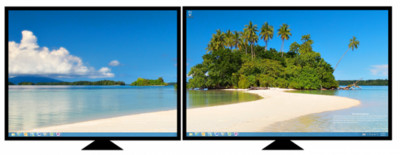
工作列的程式顯示
為了適合各種多螢幕的使用狀況,Windows 8 底部工作列上的程式圖示可以有多種排法,你可以設定程式圖示只顯示在程式開啟的螢幕中,或是在主工作列上;甚至還可以將所有程式的圖示顯示在所有螢幕的工作列中。

Windows 8 Release Preview 的改變
每個角落和邊緣都可使用
如果你現在正在使用 Windows 8 Consumer Preview,你會發現開始按鈕、Charms 和時鐘只顯示在單一的螢幕中,在 6 月將推出的 Windows 8 Release Preview 中將有會所改變。
在 Windows 8 Release Preview 中,這些功能將可以在每一個螢幕中使用,如果你想叫出開始畫面,你只需要將滑鼠移到任一個螢幕的左下角即可叫出;你也可以在每一個螢幕中叫出 Charms 和近期使用過的程式。



從任何螢幕中叫出 Metro 程式並可移到任一螢幕
Windows 8 Release Preview 提供了 4 種方式讓你可以移動任何程式:
1.利用開始畫面:你可以利用視窗鍵叫出開始畫面,它會顯示在 Metro 程式最後出現的螢幕上;
2.利用近期使用程式功能:利用在任何螢幕上叫出近期使用程式的功能,你可以將最近使用的 Metro 程式在任何螢幕上叫出;
3.鍵盤捷徑:Win+Pg Dn 和 Win+Pg Up 可以讓 Metro 程式在各個螢幕間切換;
4.拖拉放:直接將 Metro 程式拖到想要的螢幕上。
改善螢幕相接邊緣的滑鼠指向
由於 Windows 8 會利用到各個角落和邊緣叫出各式功能,因此角落和邊緣的定位格外重要,由於在 Windows 8 Release Preview 中每個螢幕的角落都可以使用,因此滑鼠的角落和邊緣定位重要性又更上一層,在 Windows 8 Release Preview 中,只有滑鼠所在的螢幕邊緣和角落,再加上與其相接的角落可以作為 Windows 操作介面使用,其他螢幕的邊緣和角落並沒有作用,這將使得滑鼠在角落的定位更加容易,讓使用者不需仔細的指向即可叫出 Windows 功能。










我們想讓你知道…OS系統要小心了!